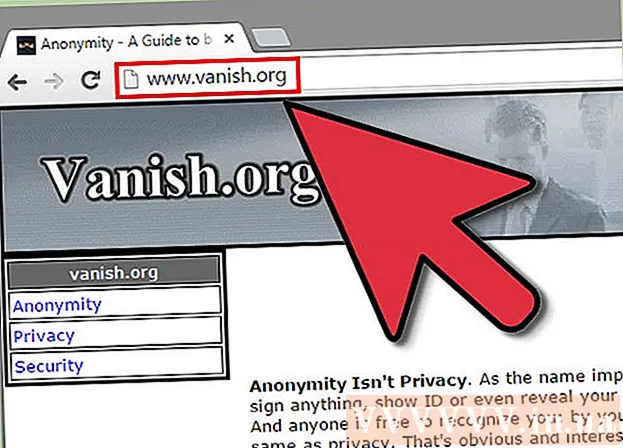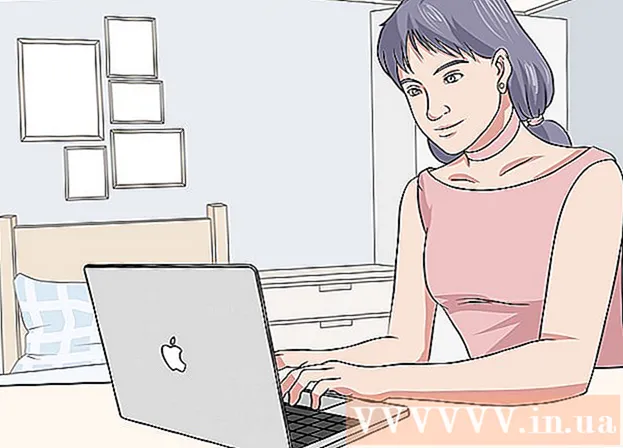Yazar:
Bobbie Johnson
Yaratılış Tarihi:
7 Nisan 2021
Güncelleme Tarihi:
1 Temmuz 2024

İçerik
- adımlar
- Yöntem 1/3: Bölgesel konum ayarlarını değiştirin
- Yöntem 2/3: Ağ konumu ayarlarınızı değiştirin
- Yöntem 3/3: Konum Hizmetlerini Devre Dışı Bırak
- İpuçları
- Uyarılar
Windows 8, mevcut konumunuz hakkında uygulamalara, web sayfalarına ve ağlara bilgi veren yerleşik bir coğrafi konum sistemine sahiptir. Bu hizmet, reklamlarını ve içeriğini ihtiyaçlarınıza göre ayarlarken, konum hizmetleri can sıkıcı olabilir. Coğrafi konum bölgesel ayarları "Denetim Masası"nda değiştirilebilir veya devre dışı bırakılabilir. Ayrıca ağ durumunuzu Herkese Açık'tan Ana Sayfa'ya veya tam tersi şekilde değiştirebilirsiniz.
adımlar
Yöntem 1/3: Bölgesel konum ayarlarını değiştirin
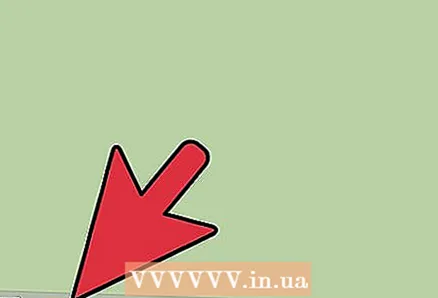 1 Başlat menüsünün yanındaki klasör simgesine tıklayarak Dosya Gezgini'ni açın.
1 Başlat menüsünün yanındaki klasör simgesine tıklayarak Dosya Gezgini'ni açın.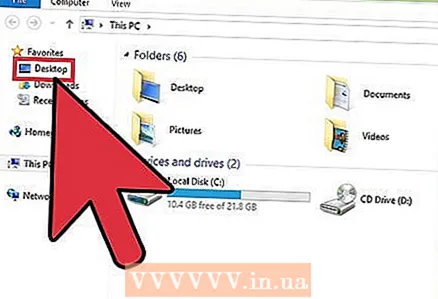 2 "Masaüstü" sekmesine tıklayın. Dosya Gezgini menüsünün sol kenar çubuğundadır.
2 "Masaüstü" sekmesine tıklayın. Dosya Gezgini menüsünün sol kenar çubuğundadır. 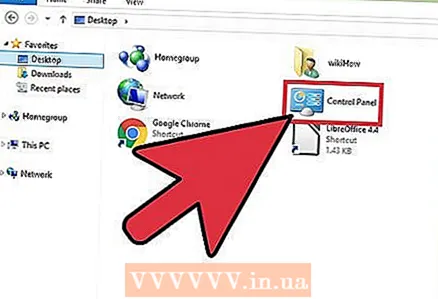 3 "Denetim Masası" kısayoluna çift tıklayın. Kontrol Panelinde, sisteminizin ayarlarını değiştirebilirsiniz.
3 "Denetim Masası" kısayoluna çift tıklayın. Kontrol Panelinde, sisteminizin ayarlarını değiştirebilirsiniz. - Kontrol Panelini açmanın başka bir yolu daha var: tuşunu basılı tutun ⊞ Kazan ve bas xve ardından görünen menüde "Denetim Masası" bölümünü seçin.
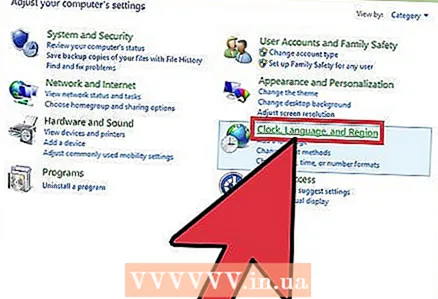 4 Saatler, Dil ve Bölge kategorisini açın. Kontrol Panelinin bu bölümünde tarih ve saati, tercih edilen dili ve bölgesel standartları değiştirebilirsiniz.
4 Saatler, Dil ve Bölge kategorisini açın. Kontrol Panelinin bu bölümünde tarih ve saati, tercih edilen dili ve bölgesel standartları değiştirebilirsiniz.  5 "Bölgesel Standartlar" bölümünün altındaki "Konum Değiştir" seçeneğine tıklayın. Bölgesel Seçenekler bölümü Saat, Dil ve Bölge menüsünün altında bulunur.
5 "Bölgesel Standartlar" bölümünün altındaki "Konum Değiştir" seçeneğine tıklayın. Bölgesel Seçenekler bölümü Saat, Dil ve Bölge menüsünün altında bulunur. 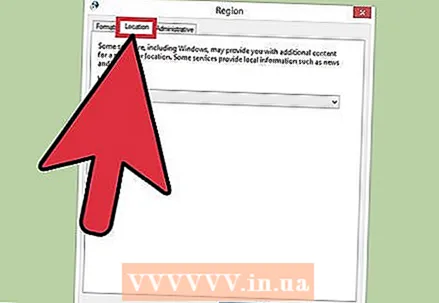 6 Konum sekmesine tıklayın. Bu pencerede bölgesel bir konum seçebilirsiniz.
6 Konum sekmesine tıklayın. Bu pencerede bölgesel bir konum seçebilirsiniz. 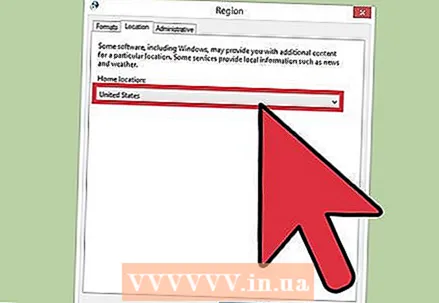 7 Farklı ülkelerin bir listesini görüntülemek için Birincil Konum alanının altındaki menüyü genişletin. Yakın zamanda taşındıysanız veya ikamet ettiğiniz ülkeyi daha önce hiç belirtmediyseniz bu seçeneği değiştirin.
7 Farklı ülkelerin bir listesini görüntülemek için Birincil Konum alanının altındaki menüyü genişletin. Yakın zamanda taşındıysanız veya ikamet ettiğiniz ülkeyi daha önce hiç belirtmediyseniz bu seçeneği değiştirin. 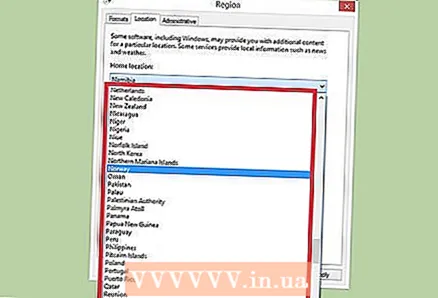 8 İkamet ettiğiniz ülkeyi seçin. Ülkenizi hemen göremiyorsanız listeyi aşağı kaydırmayı deneyin.
8 İkamet ettiğiniz ülkeyi seçin. Ülkenizi hemen göremiyorsanız listeyi aşağı kaydırmayı deneyin. 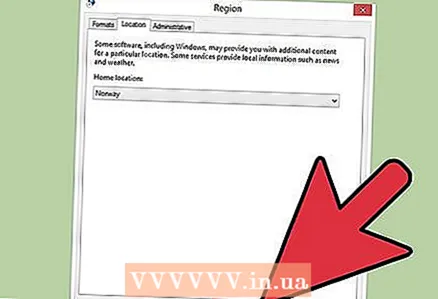 9 Değişiklikleri onaylamak için "Tamam" ı tıklayın. Bölgesel konum ayarlarınızı başarıyla değiştirdiniz!
9 Değişiklikleri onaylamak için "Tamam" ı tıklayın. Bölgesel konum ayarlarınızı başarıyla değiştirdiniz!
Yöntem 2/3: Ağ konumu ayarlarınızı değiştirin
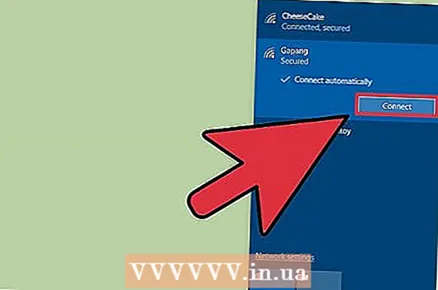 1 Tercih ettiğiniz Wi-Fi ağında oturum açtığınızdan emin olun. WiFi ağının konum ayarlarında değişiklik yapabilmek için onu aktif olarak kullanmanız gerekir.
1 Tercih ettiğiniz Wi-Fi ağında oturum açtığınızdan emin olun. WiFi ağının konum ayarlarında değişiklik yapabilmek için onu aktif olarak kullanmanız gerekir. - Bir Wi-Fi ağına girmek için ekranın sağ alt köşesindeki araç çubuğundaki Wi-Fi simgesine tıklayın ve ardından tercih ettiğiniz ağı seçin. Ağda oturum açmak için bir parola girmeniz gerekebilir.
 2 Ekranın sağ alt köşesindeki Wi-Fi simgesine tıklayın. Açılan menüde mevcut ağınızı seçin.
2 Ekranın sağ alt köşesindeki Wi-Fi simgesine tıklayın. Açılan menüde mevcut ağınızı seçin. 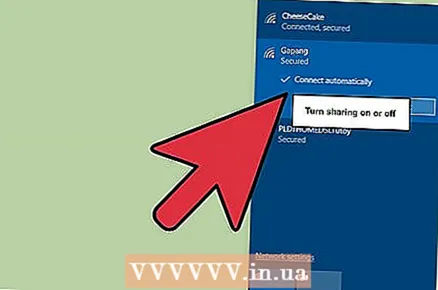 3 Ağ parametrelerini görüntülemek için istediğiniz ağa sağ tıklayın.
3 Ağ parametrelerini görüntülemek için istediğiniz ağa sağ tıklayın.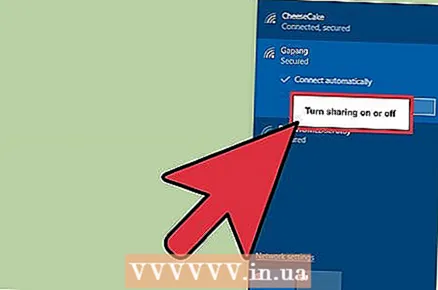 4 Paylaşımı Aç veya Kapat'ı tıklayın. Paylaşım, özel ağlar için idealdir, çünkü başka birinin ağ üzerinden verilerinizi çalması konusunda endişelenmenize gerek yoktur.
4 Paylaşımı Aç veya Kapat'ı tıklayın. Paylaşım, özel ağlar için idealdir, çünkü başka birinin ağ üzerinden verilerinizi çalması konusunda endişelenmenize gerek yoktur. 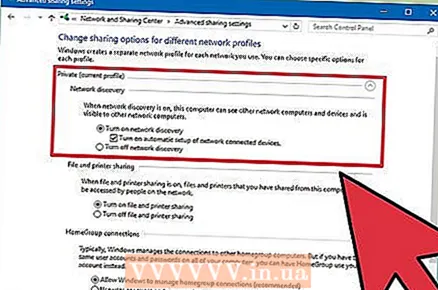 5 Mevcut seçenekleri keşfedin. Ağ oluşturma işlemi sırasında Windows, ağın Ana, Kurumsal veya Genel olup olmadığını belirtmenizi isteyecektir. Seçilen kategori, bu ağın güvenlik ayarlarını belirleyecektir. Paylaşım ayarlarının değiştirilmesi orijinal ayarları etkileyebilir - örneğin, ev ağınızı yanlışlıkla "Genel" yaparsanız, paylaşımın etkinleştirilmesi bu ağı özel yapar.
5 Mevcut seçenekleri keşfedin. Ağ oluşturma işlemi sırasında Windows, ağın Ana, Kurumsal veya Genel olup olmadığını belirtmenizi isteyecektir. Seçilen kategori, bu ağın güvenlik ayarlarını belirleyecektir. Paylaşım ayarlarının değiştirilmesi orijinal ayarları etkileyebilir - örneğin, ev ağınızı yanlışlıkla "Genel" yaparsanız, paylaşımın etkinleştirilmesi bu ağı özel yapar. - Ağın herkese açık olmasını istiyorsanız Hayır, paylaşmayı ve cihazlara bağlanmayı açmayın'ı tıklayın. Bu, bilgisayarınızı diğer bilgisayarlar ve aygıtlar (Bluetooth hoparlörler veya yazıcılar gibi) için görünmez hale getirecektir. Bunu evde yaparsanız, ev ağınıza bağlı cihazları bilgisayarınızda kullanamazsınız.
- Ağın özel olmasını istiyorsanız Evet, paylaşmayı ve cihazlara bağlanmayı aç'ı tıklayın. Bu, "Özel" ağın standart güvenlik ayarlarını atlayarak bilgisayarınızı diğer bilgisayarlar ve cihazlar tarafından görünür hale getirecektir. Bu seçeneği halka açık bir yerde seçerken dikkatli olun, çünkü bu, bilgisayarınızı potansiyel tehlikeye sokar.
 6 Masaüstünüze geri dönün. Ağ ayarlarınızı başarıyla değiştirdiniz!
6 Masaüstünüze geri dönün. Ağ ayarlarınızı başarıyla değiştirdiniz!
Yöntem 3/3: Konum Hizmetlerini Devre Dışı Bırak
 1 Başlat menüsünün yanındaki klasör simgesine tıklayarak Dosya Gezgini'ni açın.
1 Başlat menüsünün yanındaki klasör simgesine tıklayarak Dosya Gezgini'ni açın.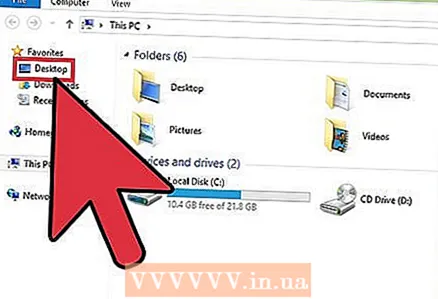 2 "Masaüstü" sekmesine tıklayın. Dosya Gezgini menüsünün sol kenar çubuğundadır.
2 "Masaüstü" sekmesine tıklayın. Dosya Gezgini menüsünün sol kenar çubuğundadır. 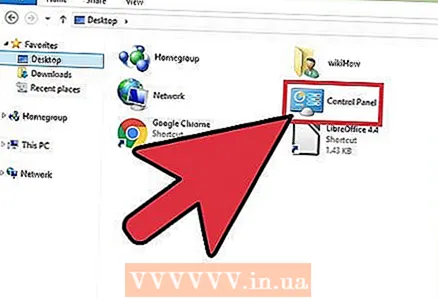 3 "Denetim Masası" kısayoluna çift tıklayın. Denetim Masası'nda sistem ayarlarını değiştirebilirsiniz.
3 "Denetim Masası" kısayoluna çift tıklayın. Denetim Masası'nda sistem ayarlarını değiştirebilirsiniz. - Kontrol Panelini açmanın başka bir yolu daha var: tuşunu basılı tutun ⊞ Kazan ve bas xve ardından görünen menüde "Denetim Masası" bölümünü seçin.
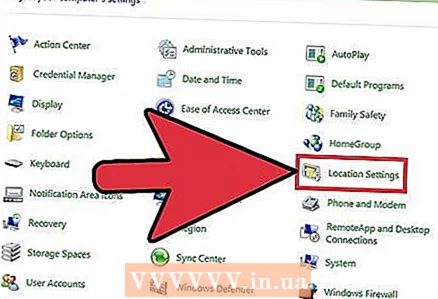 4 Konum Seçenekleri kategorisini açın. Bilgisayarınızın üçüncü şahıs programlarına konumunuz hakkında bilgi vermesini istemiyorsanız, konum servislerini kapatın.
4 Konum Seçenekleri kategorisini açın. Bilgisayarınızın üçüncü şahıs programlarına konumunuz hakkında bilgi vermesini istemiyorsanız, konum servislerini kapatın. 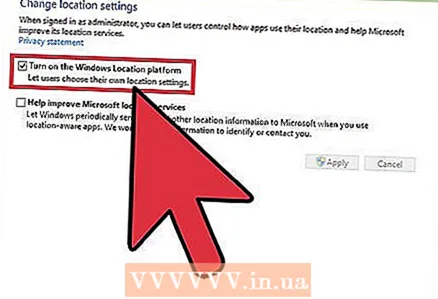 5 Windows Konum Platformunu Etkinleştir'in yanındaki hücreye tıklayın. Onay kutusunun olmaması, yerleşim platformunun artık aktif olmadığı anlamına gelir.
5 Windows Konum Platformunu Etkinleştir'in yanındaki hücreye tıklayın. Onay kutusunun olmaması, yerleşim platformunun artık aktif olmadığı anlamına gelir. - Konum hizmetini açmak için hücreye tekrar tıklayın. Pencereyi kapatmadan önce, hücrede onay kutusunun işaretli olduğundan emin olun.
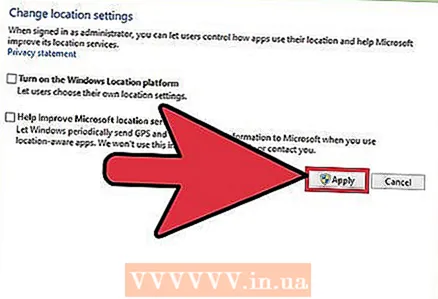 6 Değişiklikleri onaylamak için "Uygula" yı tıklayın. Konum hizmetlerini başarıyla devre dışı bıraktınız!
6 Değişiklikleri onaylamak için "Uygula" yı tıklayın. Konum hizmetlerini başarıyla devre dışı bıraktınız! - Konum hizmetlerini devre dışı bırakmanın masaüstü haberleri, uygulama ve site verileri toplama gibi özellikleri etkileyebileceğini lütfen unutmayın. Bu etkinliklerin konumunuza göre özelleştirilmesi gerekiyorsa, konum hizmetlerini devre dışı bırakmayın.
İpuçları
- Windows 8 kurulumu sırasında konum çerçevesini etkinleştirebilir veya devre dışı bırakabilirsiniz.
Uyarılar
- Ev ağınıza asla genel erişimi etkinleştirmeyin.
- Bir sitenin güvenli olup olmadığından emin değilseniz, siteye erişmeden önce bir süre konum ayarlarınızı devre dışı bırakmayı deneyin.